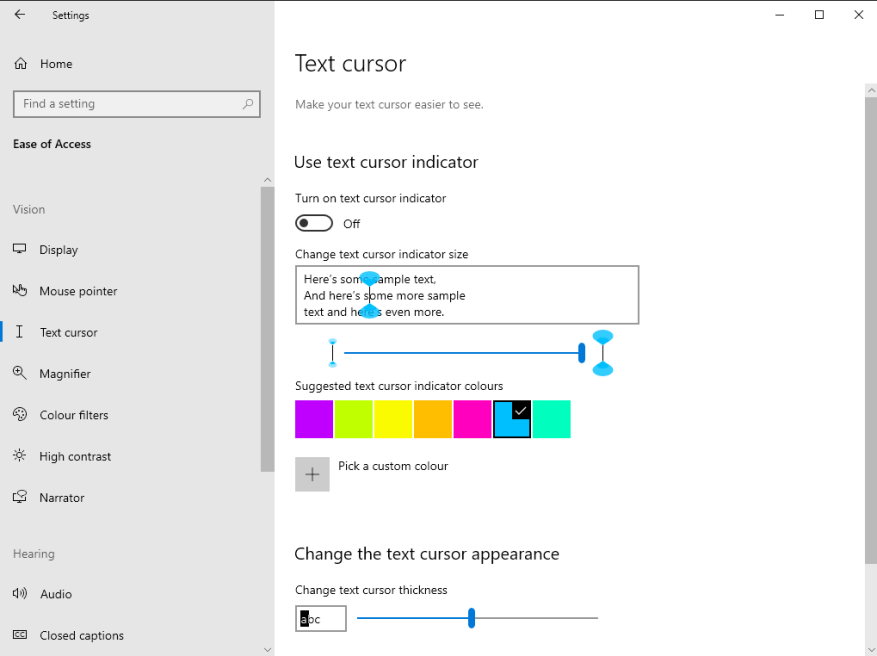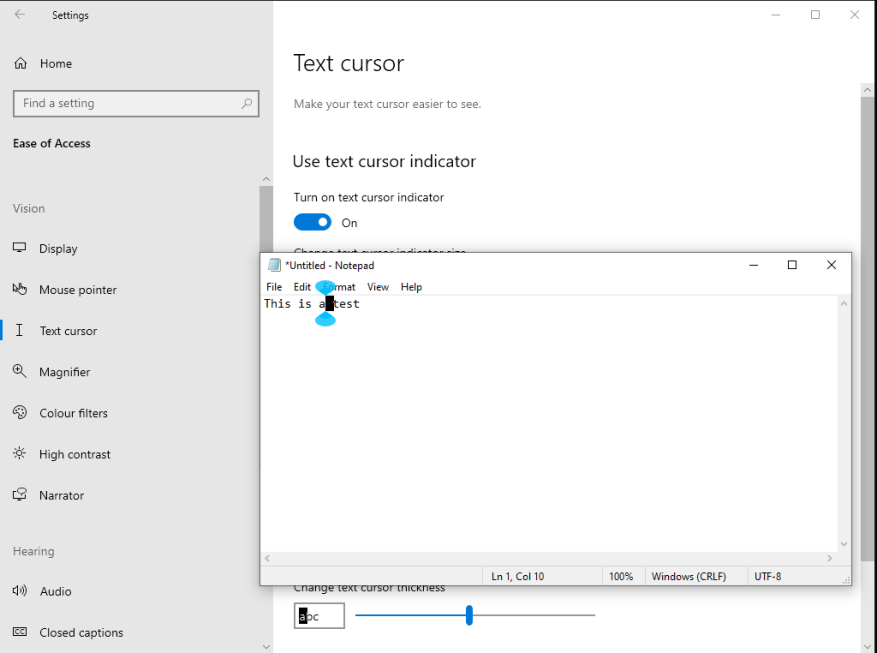De update van mei 2020 van Windows 10 heeft nieuwe opties toegevoegd waarmee je de tekstinvoercursor (caret) kunt aanpassen die wordt weergegeven terwijl je typt. Ze kunnen worden gevonden door de app Instellingen te openen, op de categorie “Toegankelijkheid” te klikken en in het menu aan de linkerkant naar de pagina “Tekstcursor” te gaan.
U kunt de dikte van de cursor wijzigen en ervoor kiezen om gekleurde indicatoren eromheen te laten verschijnen. Dit is voornamelijk bedoeld voor toegankelijkheidsdoeleinden, om de cursor beter zichtbaar te maken. Tegelijkertijd geeft het u de mogelijkheid om de cursor in te kleuren en in de door u gekozen accentkleur af te stemmen.
Gebruik de schuifregelaar onder aan de pagina om de dikte van de cursor aan te passen. Een instelling ergens rond het midden van de schuifregelaar geeft je een vierkante blokvorm, die doet denken aan de klassieke Windows Command Prompt-vakcursor.
Om cursorkleurindicatoren in te schakelen, activeert u eerst de schakelknop “Tekstcursorindicator inschakelen” bovenaan de pagina. U kunt dan een kleur kiezen uit het voorgestelde neonpalet of op de knop “Kies een aangepaste kleur” drukken om toegang te krijgen tot een volledige kleurenkiezer. De grootte van de indicatoren kan worden aangepast met de schuifregelaar.
Cursorstijlwijzigingen worden onmiddellijk toegepast en zijn van invloed op al uw apps. Hoewel er geen manier is om de cursor zelf opnieuw te kleuren, kunnen de gekleurde indicatoren u helpen de cursor te identificeren terwijl ze een extra personalisatieoptie bieden.
FAQ
Hoe gebruik ik mijn aangepaste koptekststijlen?
U kunt uw aangepaste koptekststijlen gebruiken wanneer u een kop in uw document wilt plaatsen. Om een stijl te gebruiken, klikt u op de vervolgkeuzelijst Stijlen en vervolgens op de naam van de stijl. Alle tekst die u nu typt, heeft de geselecteerde stijl.
Hoe pas ik mijn tekststijlen aan in Google Documenten?
Volg de onderstaande stappen om uw tekststijlen aan te passen in het huidige Google-document dat u hebt geopend. Tip: Wijzig de stijl ‘Normale tekst’ als u een ander lettertype, andere kleur of grootte wilt gebruiken voor gewone (niet-koptekst) tekst. 1.Typ wat voorbeeldtekst en pas de opmaak toe die u voor de stijl wilt gebruiken, zoals lettertype, grootte en kleur.
Hoe wijs ik een aangepaste toon toe aan een sms-bericht?
Een aangepaste toon toewijzen aan één contactpersoon: Selecteer de contactpersoon > Bewerken > Teksttoon > gewenste toon > Gereed. In dit artikel wordt uitgelegd hoe u aangepaste tonen selecteert voor sms-berichten op iOS 12 en hoger. De stappen zijn ook van toepassing op eerdere versies van het mobiele besturingssysteem van Apple, maar kunnen enigszins afwijken. Elke iPhone is vooraf geladen met tientallen sms-tonen.
Hoe pas ik de weergegeven tekstinvoercursor (caret) aan?
De update van mei 2020 van Windows 10 heeft nieuwe opties toegevoegd waarmee je de tekstinvoercursor (caret) kunt aanpassen die wordt weergegeven terwijl je typt. Ze kunnen worden gevonden door de app Instellingen te openen, op de categorie “Toegankelijkheid” te klikken en in het menu aan de linkerkant naar de pagina “Tekstcursor” te gaan.
Hoe wijs ik een aangepaste toon toe aan een contactpersoon?
Een aangepaste toon toewijzen aan één contactpersoon: Selecteer de contactpersoon > Bewerken > Teksttoon > gewenste toon > Gereed. In dit artikel wordt uitgelegd hoe u aangepaste tonen selecteert voor sms-berichten op iOS 12 en hoger.
Hoe verander ik de toon van een sms?
Elke keer dat u een sms ontvangt, klinkt de standaardtoon. De standaardteksttoon op een iPhone wijzigen: Tik in het startscherm van de iPhone op de app Instellingen. Tik op Geluiden en haptiek (of Geluiden op sommige oudere versies). Tik op Teksttoon.
Hoe voeg ik een teksttoon toe aan contacten op de iPhone?
Stap 1. Start de app Contactadresboek van uw iPhone en zoek het contact waaraan u een teksttoon wilt toewijzen. U kunt het contact vinden door ernaar te bladeren of ernaar te zoeken. Stap 2. Klik op het tabblad “Bewerken” in de rechterbovenhoek van het contact. Zodra het contact zich in de bewerkingsmodus bevindt, scrolt u omlaag en klikt u op het gedeelte “Teksttoon”.
Wat zijn de voordelen van aangepaste teksttonen op de iPhone?
Het voordeel hiervan is dat het u meer personalisatie geeft en een betere manier om te identificeren wie u op elk moment sms’t.Hier zijn de stappen voor het toewijzen van aangepaste teksttonen aan individuele contacten op de iPhone: Stap 1. Start de app Contactadresboek op uw iPhone en zoek het contact waaraan u een teksttoon wilt toewijzen.
Hoe veel lettertypekleuren gebruiken in Google Docs-document?
Volg de stappen om veel lettertype- of tekstkleuren te gebruiken in het Google Documenten-document. Open het document. Als u het document al hebt gemaakt [ Als het document al de tekst bevat waarvan de tekstkleur moet worden gewijzigd] Selecteer gewoon de tekst die één kleur nodig heeft. Ga naar STANDAARD WERKBALK.
Hoe u uw Google-documenten efficiënter kunt maken?
Een van de gemakkelijkste manieren om efficiënter te werken bij het gebruik van Google Documenten, is door tekststijlen te configureren en te gebruiken. Dit zijn de voorgeformatteerde stijlen met namen als ‘Normale tekst’, ‘Kop 1’, ‘Kop 2’ enzovoort.
Hoe pas ik de stijl van koppen en tekst aan?
U kunt het uiterlijk van koppen en tekst in uw document rechtstreeks vanuit uw werkbalk aanpassen en de nieuwe stijlen als standaard instellen voor toekomstige documenten. Het werkbalkmenu geeft gebruikers toegang tot een snelle en eenvoudige methode om de stijlen die in een document worden gebruikt, aan te passen. U kunt de koppen 1 – 6 aanpassen in het werkbalkmenu voor stijlen.